常规部署方式
后端部署
修改配置
按需修改我们的 application-prod.yml,如需打开 Swagger ,那么需要将 enabled 设置为 true
swagger:enabled: true
打包项目
我们需要将项目打包好的 Jar 文件上传到服务器,步骤图如下:
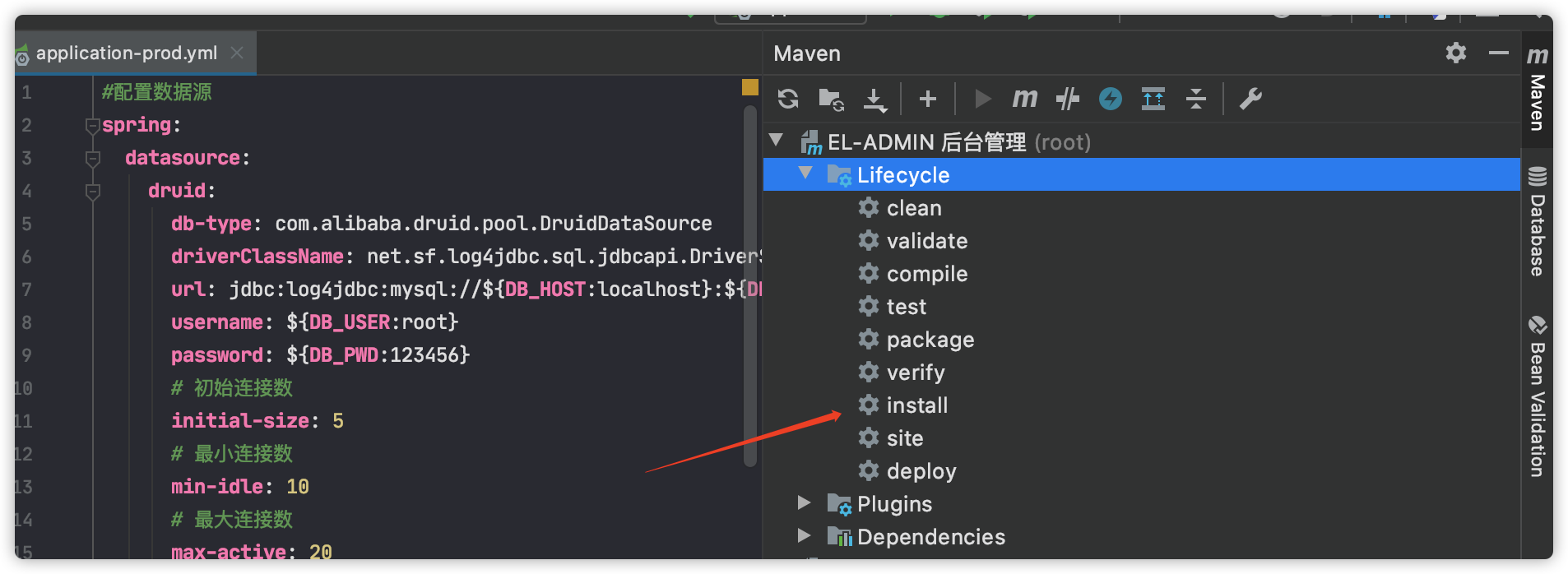
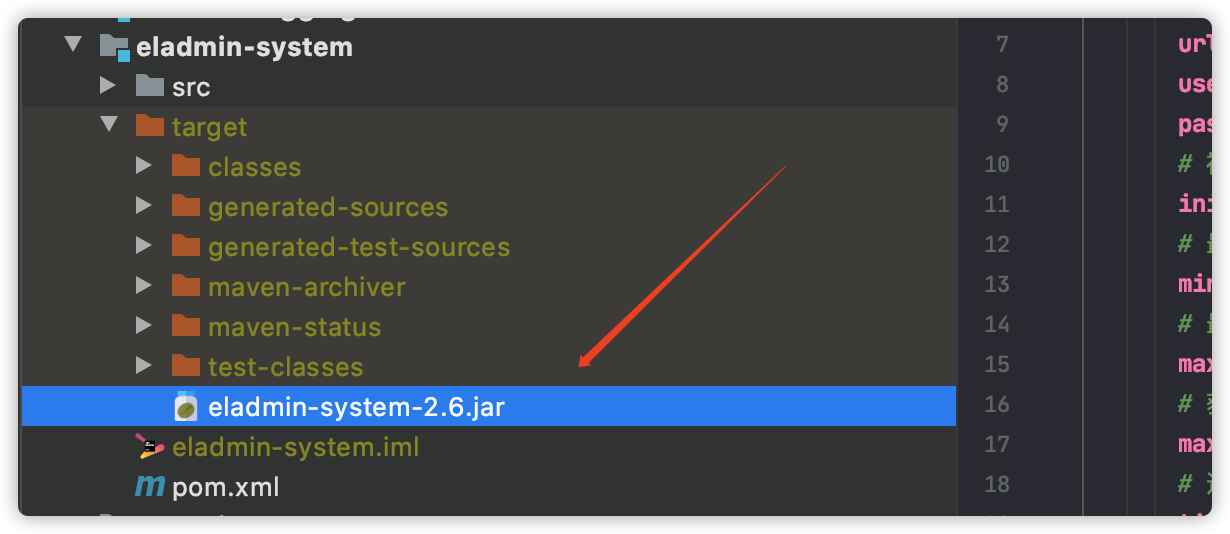
编写脚本
编写脚本用于操作 java 服务
(1) 启动脚本 start.sh
nohup java -jar eladmin-system-2.6.jar --spring.profiles.active=prod > nohup.out 2>&1 &
(2) 停止脚本 stop.sh
PID=$(ps -ef | grep eladmin-system-2.6.jar | grep -v grep | awk '{ print $2 }')if [ -z "$PID" ]thenecho Application is already stoppedelseecho kill -9 $PIDkill -9 $PIDfi
(3) 查看日志脚本 log.sh
tail -f nohup.out
脚本创建完成后就可以操作 java 服务了
# 启动java./start.sh# 停止java服务./stop.sh# 查看日志./log.sh
配置 nginx
我们可以使用 nginx 代理 java服务,添加配置
server {listen 80;server_name 域名/当前服务器外网IP;location / {proxy_pass http://127.0.0.1:8000; #这里的端口记得改成项目对应的哦proxy_set_header X-Forwarded-Proto $scheme;proxy_set_header X-Forwarded-Port $server_port;proxy_set_header X-Forwarded-For $proxy_add_x_forwarded_for;proxy_set_header Upgrade $http_upgrade;proxy_set_header Connection "upgrade";}}
前端部署
这里提供两个配置方式 [History、Hash] 的部署方式,首先修改接口地址,如果是 IP 地址,那么需要修改为外网 IP
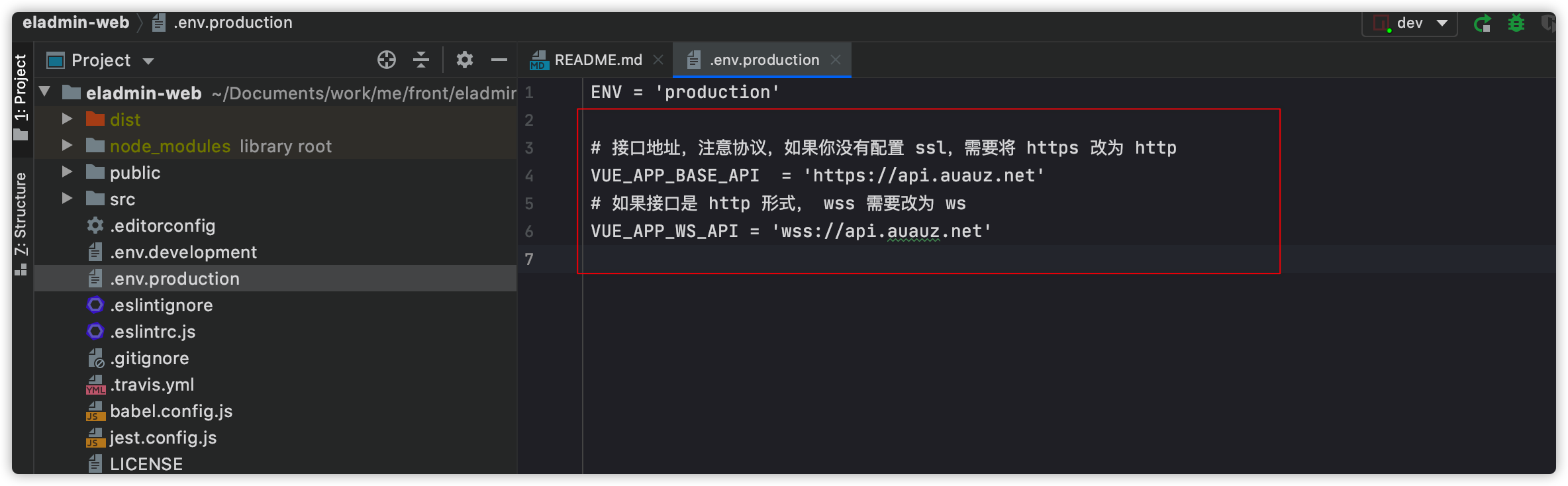
History 模式
项目默认是 History 模式,不需要做任何修改
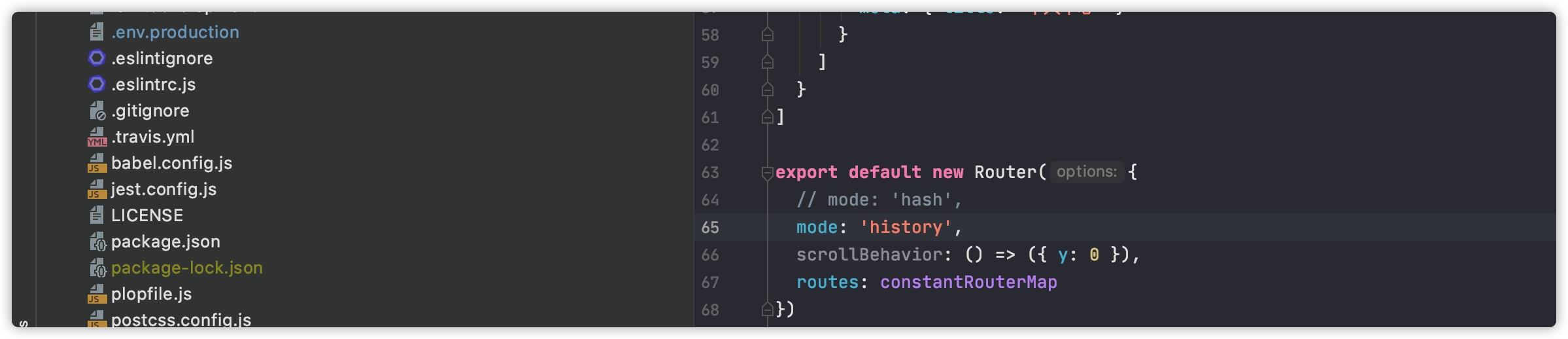
Hash 模式
1、修改 routers.js,取消 hash 的注释
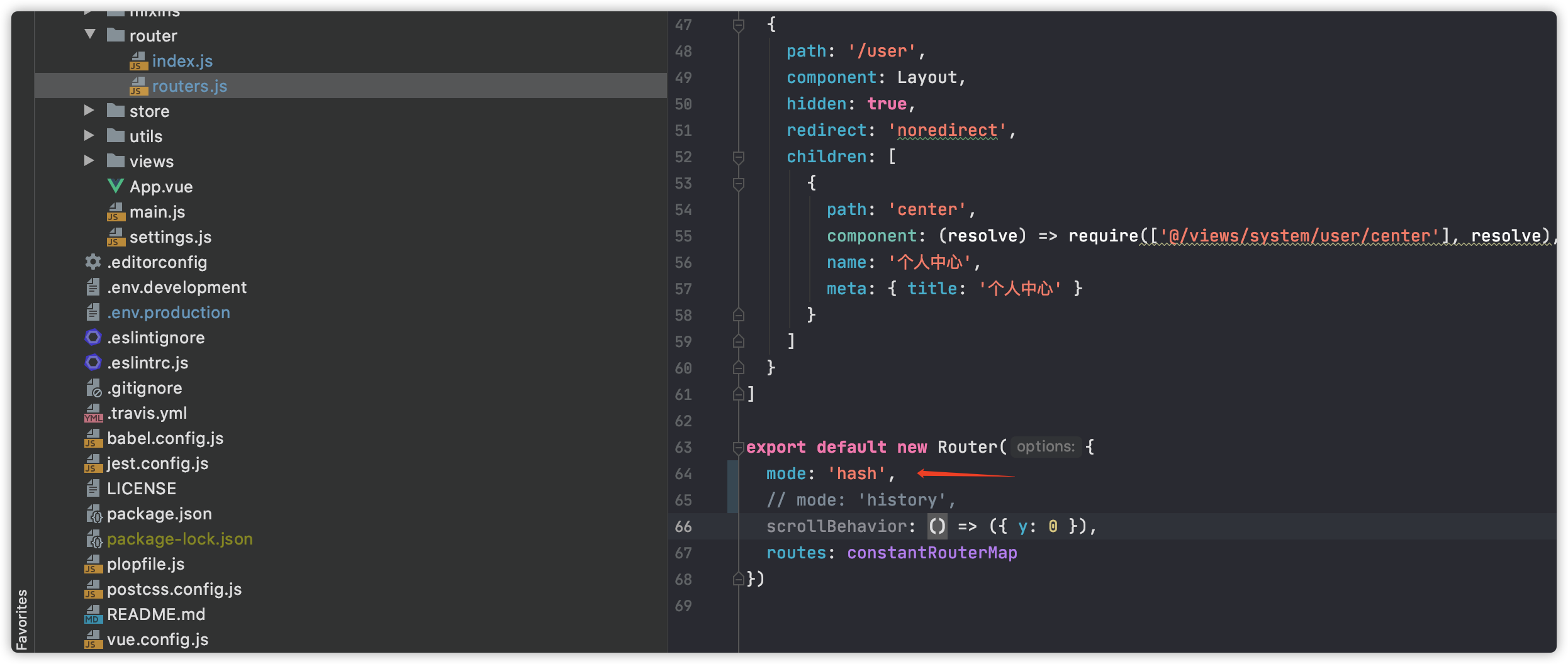
2、修改根目录 vue.config.js 配置,取消 15 行的注释
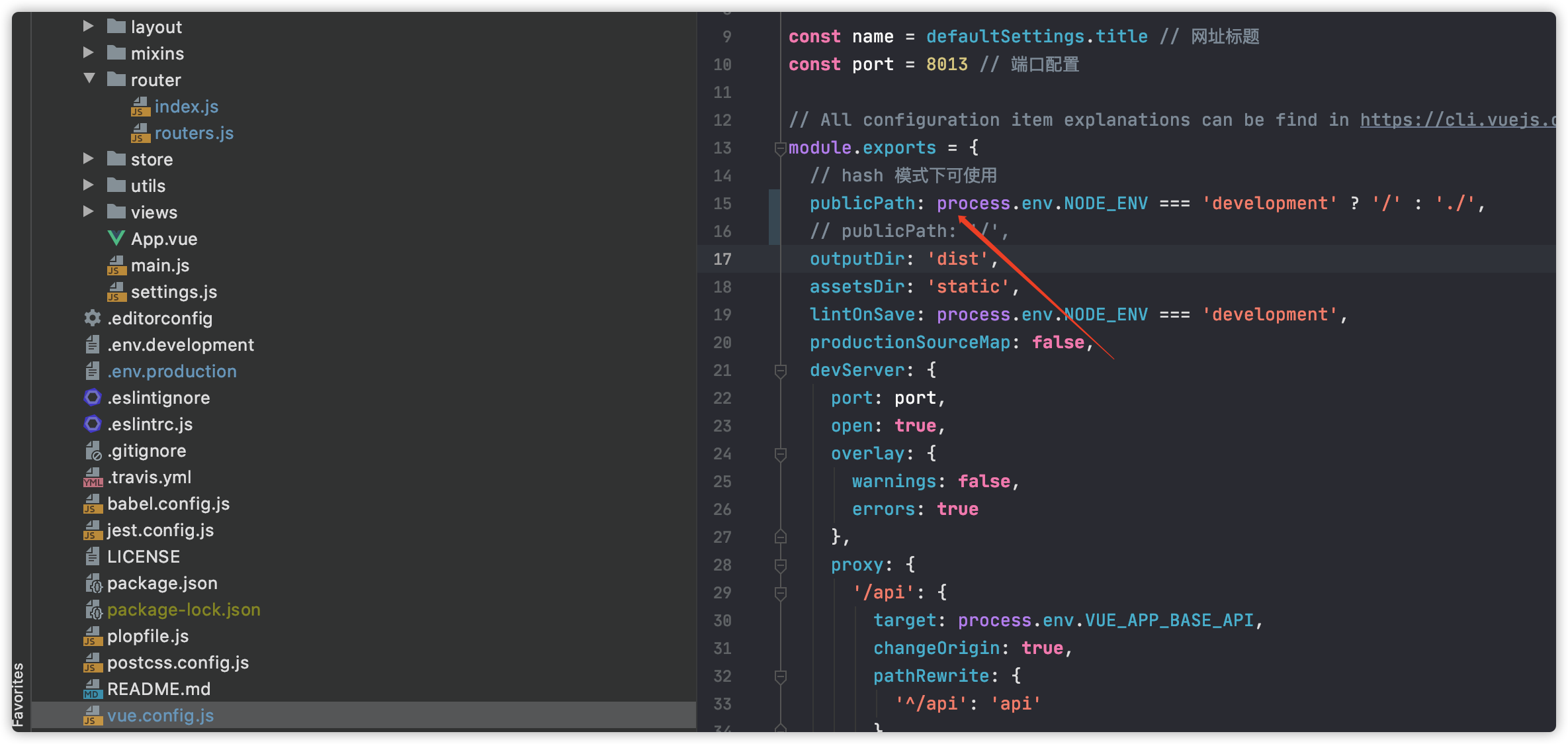
打包项目
不管是将项目部署到 nginx 还是其他服务器,都需要先将项目打包
npm run build:prod
打包完成后会在根目录生成 dist 文件夹,我们需要将他上传到服务器中
Nginx 配置
在 nginx/conf/nginx.conf 添加配置
History 模式配置
server{listen 80;server_name 域名/外网IP;index index.html;root /home/wwwroot/eladmin/dist; #dist上传的路径# 避免访问出现 404 错误location / {try_files $uri $uri/ @router;index index.html;}location @router {rewrite ^.*$ /index.html last;}}
Hash 模式配置
server {listen 80;server_name 域名/外网IP;location / {root /home/wwwroot/eladmin/dist; #dist上传的路径index index.html;}}
二级目录部署
Nginx 配置
server {listen 80;server_name 域名/外网IP;location /dist {root /home/wwwroot/eladmin/test;index index.html;}}
文件目录
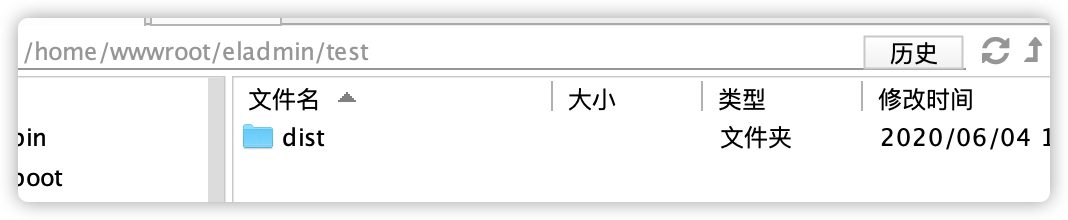
注意目录名称要与配置名称一致

重启Nginx
systemctl restart nginx
重启 nginx 后,访问你的域名或者IP地址即可

